如何合并pdf文件?pdf合并工具推荐
如何合并pdf文件?在我们的日常生活中,我们经常会遇到需要将多个PDF文件合并为一个的情况。无论是为了整理大量的学术资料,还是为了存档日常的工作文档,都会有需要我们进行PDF合并的情况发生。那么,如何有效地合并这些PDF文件呢?本文将为大家提供一些实用的方法和工具推荐,帮助小伙伴们轻松解决PDF合并问题。

工具一:迅捷PDF转换器在线网站
迅捷PDF转换器在线网站是一款简单好用的在线PDF转换工具,同时它还为用户提供了PDF合并功能,可以直接在浏览器中使用PDF合并功能,无需下载和安装任何软件,下面让我们一起来了解一下。
将多个PDF文件合并成一个文件,能够简化文件传输过程,减少文件数量和大小,方便发送和分享。迅捷PDF转换器在线网站的PDF合并功能非常简单易用,只需要简单几个步骤就能够轻松完成PDF文件的合并操作。网站还支持快速合并多个PDF文件,进一步节省了小伙伴们的时间和精力。
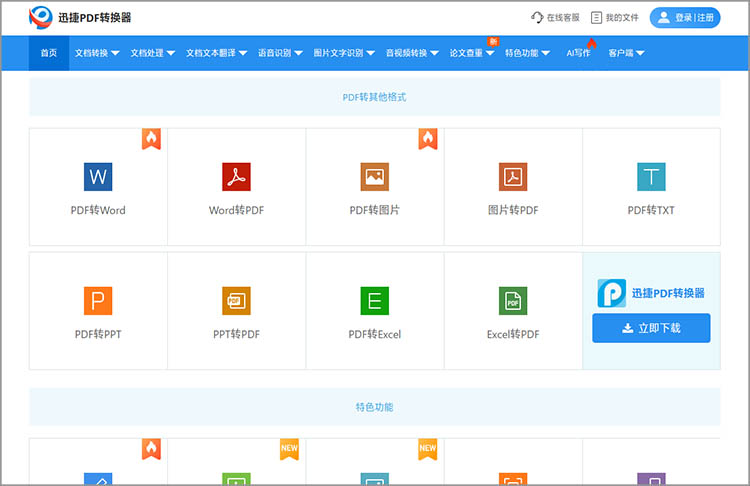
PDF合并的操作步骤
1.通过浏览器打开网站,并在网站首页的功能导航栏中找到【文档处理】-【PDF合并】功能,点击进入对应的功能页面。
2.通过功能页面中的【点击选择文件】按钮,把需要处理的PDF文件上传到网站中。
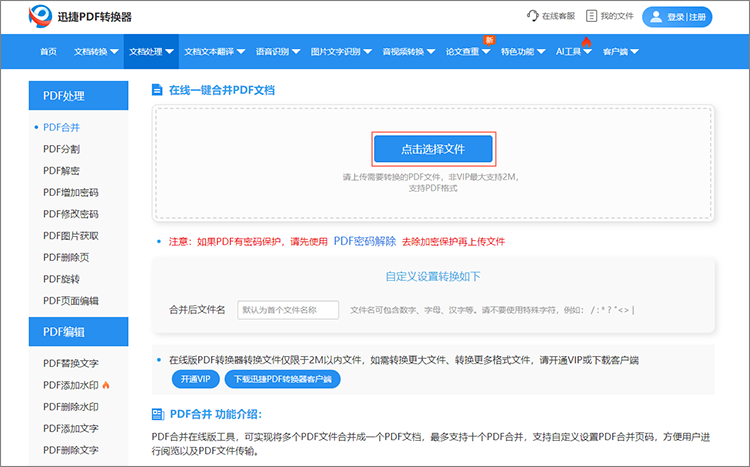
3.上传完成后,可在页面中为合并后的文件起名。随后,点击【开始合并】按钮,网站会自动开始对文件进行合并操作。
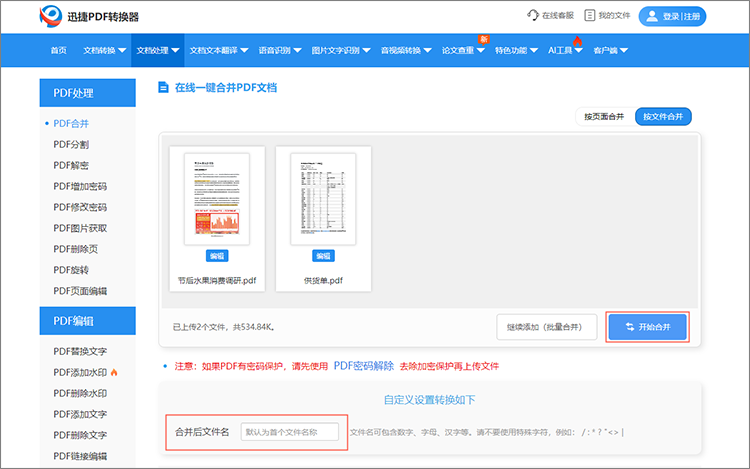
4.等待处理完成,然后点击【立即下载】,将处理完成的PDF文件下载保存到设备中。
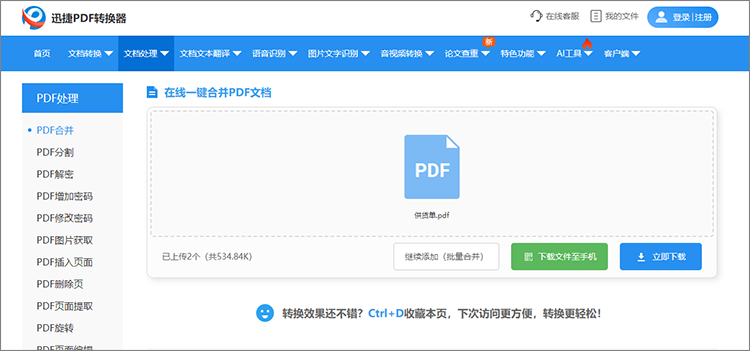
工具二:迅捷PDF转换器客户端
迅捷PDF转换器客户端的PDF合并功能相较于在线网站,具有以下特点:
①文件处理能力更好:迅捷PDF转换器客户端能够处理大型的PDF文件,
②合并效率更高:迅捷PDF转换器客户端的合并速度相较于在线工具更快,可以在短时间内完成大量PDF文件的合并,提高工作效率。
③自定义设置更多:迅捷PDF转换器客户端的合并功能提供了更多的自定义设置,例如可以设置合并后的文件名、保存路径、输出格式等,更加方便用户进行个性化的操作。
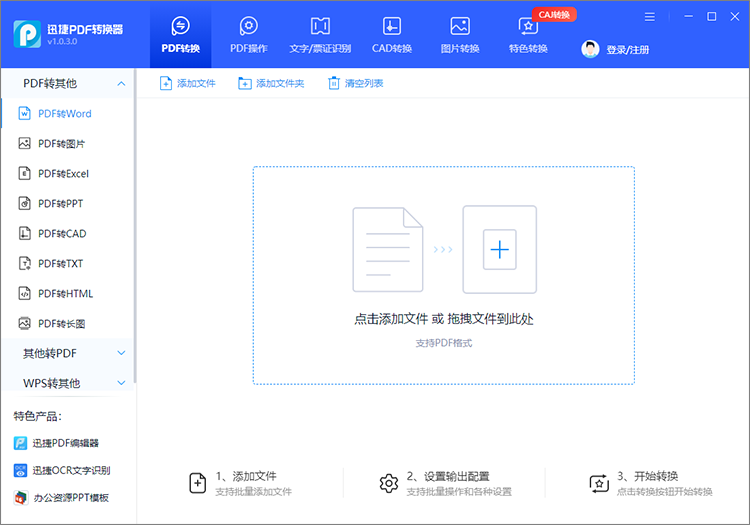
合并操作步骤
1.在设备中下载并打开迅捷PDF转换器,在【PDF操作】栏中找到【PDF合并】。
2.把需要处理的文件上传到工具中,然后根据实际需求,调整合并参数。随后,点击右下角的【开始转换】,等待转换的完成即可。
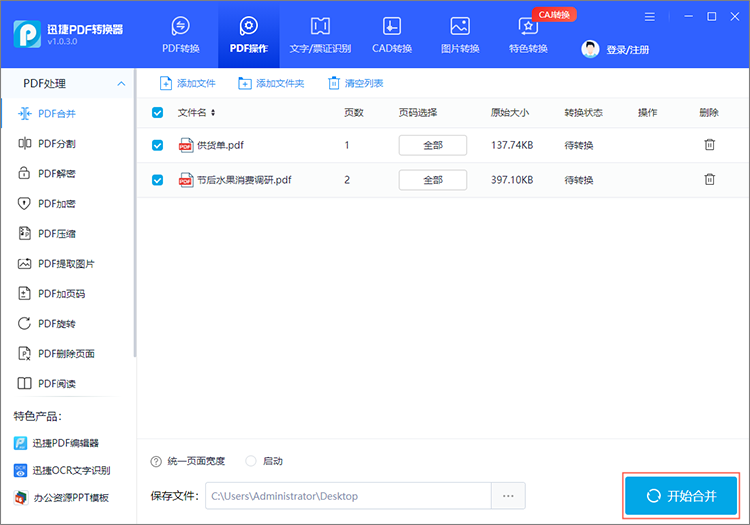
以上就是本文为大家介绍的两种实用工具,它们都可以帮助我们轻松解决PDF合并问题。那么关于“如何合并pdf文件”的内容到这里就结束了,通过使用这些工具,我们可以快速、高效地合并多个PDF文件,从而更好地整理和管理我们的重要文档,有需要的小伙伴们快来试试吧。
相关文章
pdf文件合并到一个文件,三种方法告别繁琐
在日常工作和学习中,我们经常会遇到需要将pdf文件合并到一个文件的情况。无论是整理报告、汇总资料,还是提交作业,将PDF文件合并成一个整体都能大大提高效率,方便管理。然而,面对众多的PDF处理工具,选择哪种方法才能告别繁琐,轻松完成合并任务呢?本文将为小伙伴们介绍三种常用的PDF文件合并方法,助你轻松应对各种PDF合并需求。
pdf密码怎么改?分享三个简单易学的方法
pdf密码怎么改?在日常工作和学习中,PDF文件因其格式稳定、兼容性强等特点被广泛应用。然而,有时我们可能会遇到需要修改PDF文件密码的情况,比如原密码遗忘、需要重新设置更安全的密码等。本文将为你分享三种简单易学的PDF修改密码的方法,让你轻松应对各种PDF密码修改需求。
pdf旋转其中一页怎么弄?3个方法让文档整齐有序
pdf旋转其中一页怎么弄?随着电子文档的普及,PDF格式成为了信息共享和交流中不可或缺的一部分。然而,由于拍摄、扫描或其他原因,PDF文件中的某些页面可能会出现方向不正确的情况。这不仅影响文件的可读性,更可能在重要场合造成不必要的误解和混乱。本文将介绍三种PDF旋转的方法,让你能够旋转PDF文件中的特定页面,使文档整齐有序。
pdf怎么全部一起旋转?多种方法汇总
pdf怎么全部一起旋转?在日常工作和学习中,我们会遇到PDF页面方向不正确的问题,比如扫描件倒置、某些图表横向显示等,这不仅会影响阅读体验,还可能在打印时出现问题。如果PDF文件页面较多,一页一页手动旋转又很是耗时耗力。下面,本文将为大家简单介绍多种PDF旋转方法,让你轻松应对各种状况。
如何实现pdf压缩清晰度不变?4种实用方法学会就不愁了!
在数字化办公日益普及的当下,PDF压缩已然成为一种日常必备的文档处理技巧,能有效缩减PDF文件的体积,对于节省存储空间、加快传输速度、满足特定平台要求等都很有用处。那你知道如何实现pdf压缩清晰度不变?哪些方法更值得推荐呢?下面,让我们来一同深入探索。

 ”
” ”在浏览器中打开。
”在浏览器中打开。

